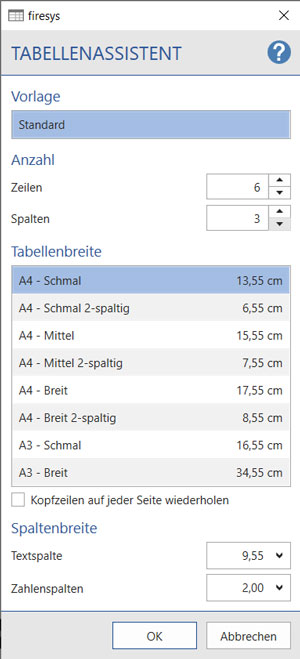Der Tabellenassistent: Unterschied zwischen den Versionen
Keine Bearbeitungszusammenfassung |
Keine Bearbeitungszusammenfassung |
||
| Zeile 37: | Zeile 37: | ||
<span class="mw-customtoggle-myDivision1">'''Eine leere Tabelle neu erstellen'''</span> | <span class="mw-customtoggle-myDivision1">'''Eine leere Tabelle neu erstellen'''</span> | ||
<div class="mw-collapsible mw-collapsed" id="mw-customcollapsible-myDivision1"> | <div class="mw-collapsible mw-collapsed" id="mw-customcollapsible-myDivision1"> | ||
{{Vorlage:Video-Tabellenassistent}} | |||
</div> | </div> | ||
</div> | </div> | ||
Version vom 5. Dezember 2019, 08:46 Uhr
Der Tabellenassistent erzeugt perfekt gestaltete Tabellen im Corporate Design Ihres Unternehmens. Wenn Sie Tabellen aus Excel einlesen oder aktualisieren, übernimmt firesys die Gestaltung ganz von selbst. Der Tabellenassistent ist Ihr persönlicher Assistent zum Erzeugen neuer, leerer Tabellen und zum Verändern bestehender Tabellen im festgelegten Layout.
Die Funktionen des Tabellenassistenten in der Übersicht
Vorlage
Hier können Sie aus vordefinierten Vorlagen den gewünschten Tabellentypen auswählen. Hier ist aktuell der Auslieferungszustand „Standard“.
Anzahl
Hier können Sie die Anzahl der Zeilen und Spalten festlegen.
Zeilen
Wählen Sie in diesem Menü mit den Pfeilen die Anzahl der Zeilen in Ihrer Tabelle aus.
Spalten
Wählen Sie in diesem Menü mit den Pfeilen die Anzahl der Spalten in Ihrer Tabelle aus.
Tabellenbreite
In firesys sind einige vordefinierten Vorlagen für die Tabellenbreite vorhanden, die Sie hier zur Gestaltung Ihrer Tabelle verwenden können und optional angeben, dass die Kopfzeilen auf jeder Seite wiederholt werden sollen.
Spaltenbreite
Die Breite der Text- und Zahlenspalten können aus den vorgebenen Werten, mithilfe der Funktion „Auto“ oder durch die manuelle Eingabe von Werten definiert werden. Anhand der zuvor eingestellten Tabellenbreite wird im Anschluss der jeweils zugehörige andere Wert automatisch angepasst.
Tabellenassistent - Eine leere Tabelle neu erstellen
 |
|
|---|---|
|
Eine leere Tabelle neu erstellen
Die Erklärung der einzelnen Schritte im Detail
Um eine Tabelle zu bearbeiten, gehen Sie wie folgt vor:
| |
Gut zu wissen Datei:Glühbirne.png Wenn Sie die Daten in Ihrer Tabelle mit linktables aktualisieren und dabei die Option „Formatinformationen aus Excel übernehmen“ aktiviert ist, werden manuelle Umgestaltungen an Tabellen möglicherweise zurückgesetzt.
Tabellenassistent - Eine vorhandene Tabelle manuell gestalten
Mit dem Tabellenassistenten von firesys können Sie auch vorhandene Tabellen umgestalten (z. B.um Spaltenbreiten anzupassen, eine andere Vorlage für den Tabellenkopf zuzuweisen etc.). Bitte beachten Sie dabei folgende Hilfe-Inhalte:
 |
|
|---|---|
|
Größe und Vorlage ändern
Die Erklärung der einzelnen Schritte im Detail
| |
 |
|
|---|---|
|
Höhe der Tabelle ändern
Die Erklärung der einzelnen Schritte im Detail
Das Schrumpfen bzw. Strecken einer Tabelle ermöglicht es Ihnen, die Höhe von Tabellen im Mikrobereich zu reduzieren („schrumpfen“) oder zu vergrößern („strecken“). | |
Gut zu wissen Datei:Glühbirne.png Die Änderungen sind, maßvoll(!) eingesetzt, mit bloßem Auge nicht zu sehen, bringen oft jedoch den entscheidenden Millimeter Platz, damit eine Tabelle noch auf dieselbe Seite passt wie der zugehörige Text. Wechseln Sie innerhalb einer Tabelle zwischen den drei Optionen „Zeilenabstand“, „Abstand vor“ und „Abstand nach“ zur Veränderung der Tabellenhöhe ab, um ein möglichst ausgewogenes Verhältnis beizubehalten.
 |
|
|---|---|
|
Einfügen einer zusätzlichen Spalte und Zeile
Die Erklärung der einzelnen Schritte im Detail
Einfügen einer zusätzlichen Spalte Einfügen einer zusätzlichen Zeile | |
Siehe auch
![]() Tabellen in Word gestalten
Tabellen in Word gestalten
![]() Inhalte in Word gestalten
Inhalte in Word gestalten
Weitere Inhalte
→ Webseite
→ Kundenbereich
→ YouTube